

CA ARCserve Backup では、ステージング(D2T2T)を使用し、単一ジョブをサブミットして複数の Data Mover サーバからなるバックアップを共有テープ ライブラリに行うことができます。
以下の図は、CA ARCserve Backup がステージングを使用して、単一ジョブで Data Mover サーバのバックアップを処理する様子を説明します。
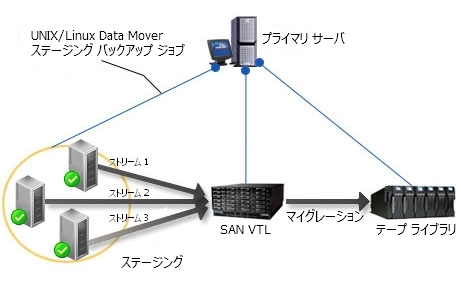
必須タスク
ステージングを使用して複数の Data Mover サーバを単一ジョブでバックアップする方法
[クイック スタート]メニューから、[バックアップ]を選択します。
[スタート]タブから、以下をクリックします。
このバックアップの種類がジョブに適用されます。
重要: UNIX/Linux Data Mover バックアップ用のステージング デバイスとして、ファイル システム デバイスを指定することはできません。 Data Mover バックアップ用のステージング デバイスとしてファイル システム デバイスを使用するには、標準バックアップを指定してください。
バックアップ ソース ディレクトリ ツリーが表示されます。
Data Mover サーバが表示されます。
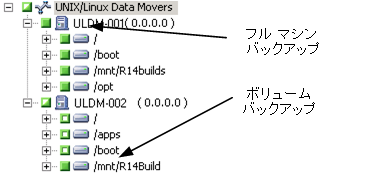
[スケジュール]タブをクリックします。
スケジュール オプションが表示されます。
注: ジョブのスケジュールの詳細については、「ジョブのカスタマイズ方法」を参照してください。
[ステージングの場所]タブをクリックします。
ステージングの場所とグループのディレクトリ ツリーが表示されます。
バックアップ データをステージングするデバイス グループを指定します。
注: 以下の画面が示すように、グループに関連付けられたライブラリを確認するには、デバイス グループをクリックします。
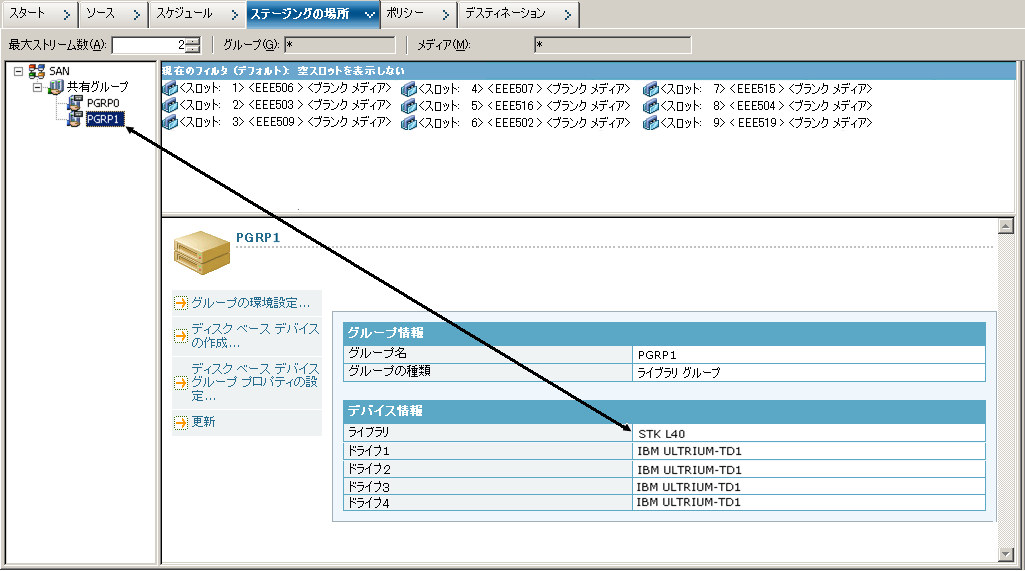
重要: CA ARCserve Backup は、[ソース]タブ上で指定された Data Mover サーバが[ステージングの場所]タブで指定されたデバイス グループを共有しない場合は、バックアップ ジョブをサブミットできないようにします。
注: 詳細については、「CA ARCserve Backup でのマルチストリーミングによるバックアップ データの処理方法」を参照してください。
マイグレーション ポリシーのオプションが表示されます。
注: 詳細については、「テープ ステージング バックアップのマイグレーション オプションの指定」を参照してください。
注: 詳細については、「テープ ステージング バックアップのその他オプションの指定」を参照してください。
注: 詳細については、「ディスクおよびテープ ステージング バックアップの Alert オプションの指定」を参照してください。
注: 詳細については、「ディスクおよびテープ ステージング バックアップの実行後スクリプト オプションの指定」を参照してください。
[デスティネーション]タブをクリックします。
デスティネーション ディレクトリ ツリーが表示されます。
データを保存するデバイス グループを指定します。
注: CA ARCserve Backup では、プライマリ サーバまたは Data Mover サーバを介してマイグレーション ジョブを実行することができます。 以下の画面が示すように、マイグレーション ジョブは、最終バックアップ先メディアの指定方法に従い、プライマリ サーバまたは Data Mover サーバから実行されます。

この時点で、マイグレーション ジョブに影響する他のオプションを適用することを推奨します。 たとえば、マイグレーション ジョブ完了後にテープをライブラリからイジェクトするには、[グローバル オプション]ダイアログ ボックスの[操作]タブをクリックして、[メディアのイジェクト]オプションを選択します。
注: バックアップ オプションの詳細については、「グローバル バックアップ オプション」を参照してください。
[セキュリティおよびエージェント情報]ダイアログ ボックスが表示されます。
[ジョブのサブミット]ダイアログ ボックスが開きます。
ジョグがサブミットされます。
|
Copyright © 2014 CA.
All rights reserved.
|
|